- Avtor Jason Gerald [email protected].
- Public 2024-01-19 22:14.
- Nazadnje spremenjeno 2025-01-23 12:44.
Ta wikiHow vas uči, kako ustvariti graf (ali grafikon) podatkov v Google Preglednicah s pomočjo spletnega mesta Google Preglednice.
Korak
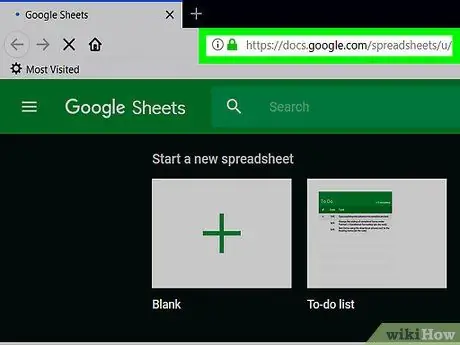
Korak 1. Odprite Google Preglednice
V brskalniku obiščite https://sheets.google.com. Če ste prijavljeni v svoj Google Račun, boste videli nadzorno ploščo Google Preglednic.
Če niste prijavljeni v Google Račun, pred nadaljevanjem vnesite svoj e -poštni naslov in geslo
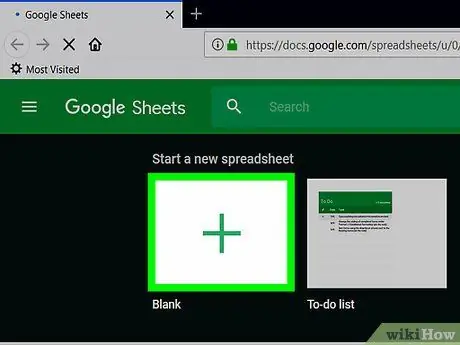
Korak 2. Kliknite Prazno v zgornjem levem kotu okna, da odprete nov list brez vsebine
Če že imate preglednico, ki vsebuje podatke, jo kliknite, nato pa sledite korakom v tem članku od petega koraka
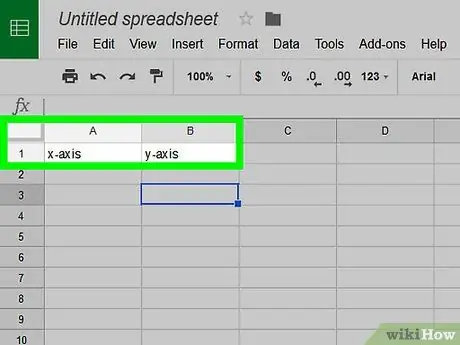
Korak 3. Ustvarite glavo podatkov
Kliknite celico A1, nato vnesite oznako osi x. Po tem kliknite celico B1, nato vnesite oznako osi y.
- Na primer, če želite zabeležiti količino porabljene kave na dan, v celico napišite »Ura« A1, in "Količina kave" v celici B1.
- Postavitev oznak v preglednici se lahko razlikuje glede na vrsto grafikona, ki ga ustvarjate.
- V celice lahko dodate podatkovne glave C1, D1in tako naprej, če je vaših podatkov več kot dva niza.
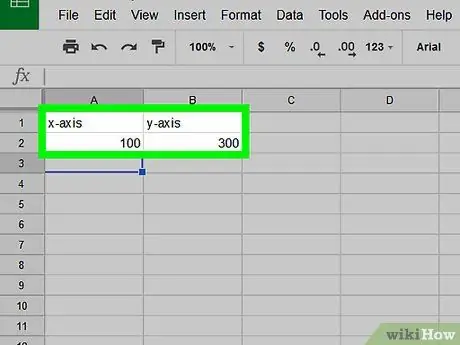
Korak 4. Vnesite podatke
Izpolnite stolpec A s podatki osi x in stolpcem B s podatki osi y.
Če imate več stolpcev podatkov glave, vnesite podatke v vsak stolpec
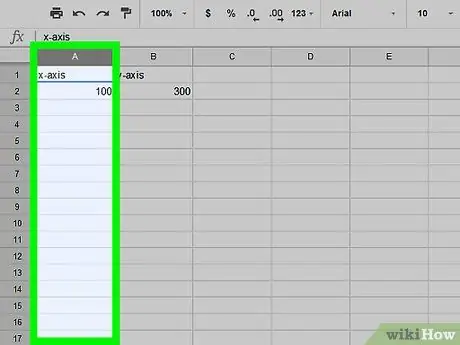
Korak 5. Izberite svoje podatke
Kliknite celico A1, nato pa pridržite tipko Shift, medtem ko kliknete spodnjo celico v skrajnem desnem stolpcu podatkov. Izbrani podatki bodo označeni z modro barvo.
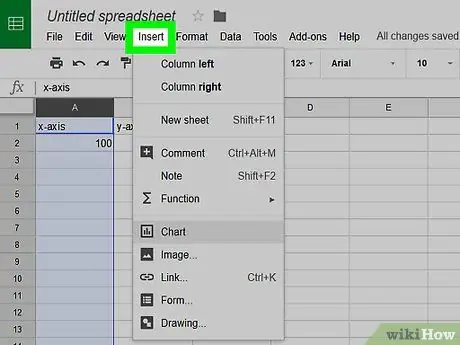
Korak 6. Kliknite jeziček Vstavi v zgornjem levem kotu zaslona
Videli boste spustni meni.
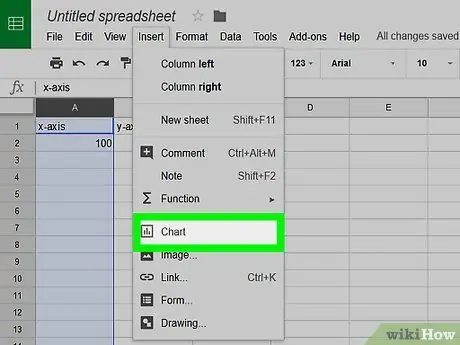
Korak 7. Kliknite možnost Chart na sredini menija Vstavi.
Po kliku na meni bo na podlagi izbranih podatkov ustvarjen vgrajen grafikon. Na desni strani strani boste videli okno.
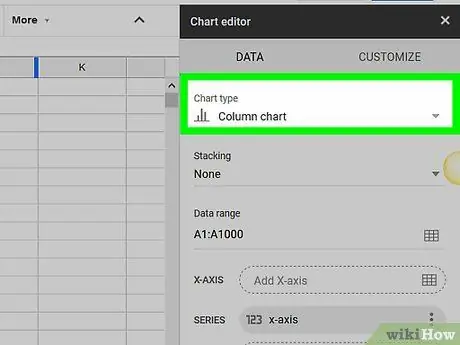
Korak 8. Izberite obliko grafikona
Kliknite polje »Vrsta grafikona« na vrhu okna, nato kliknite obliko grafikona v polju, ki se prikaže. Tabela na sredini strani se bo prikazala po vaši izbiri.
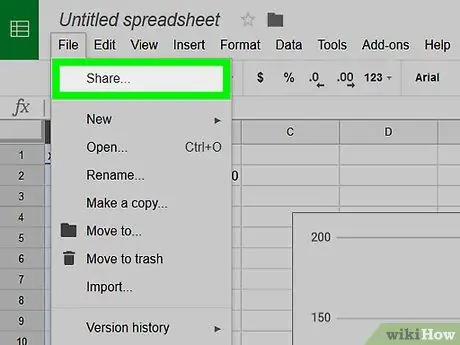
Korak 9. Delite grafikon
Kliknite mapa, nato izberite Deliti na spustnem meniju. Vnesite ime in kliknite Shrani če se zahteva. Nato vnesite e -poštni naslov cilja in kliknite Pošlji.






